Mündəricat
Sərt Diskinizi Təmizləyin

Sabit diskinizi təmizləmək kompüterin yavaş işə salınması problemini həll etmək üçün standart həll yoludur. Vaxt keçdikcə sabit diskiniz müvəqqəti fayllar, köhnə endirmələr və digər lazımsız məlumatlarla dolu ola bilər.
Bu, işə salma prosesi də daxil olmaqla, kompüterinizin performansını ləngidə bilər. Sərt diskinizi təmizləmək yer boşaltmağa və kompüterinizin əməliyyatlarının sürətini və səmərəliliyini, o cümlədən işə salmağa kömək edə bilər.
1. Mühüm Fayllarınızı Yedəkləyin : Sərt diskinizi təmizləməzdən əvvəl vacib fayllarınızı xarici sabit diskə və ya Google Disk və ya Dropbox kimi bulud saxlama xidmətinə yedəkləyin. Təmizləmə prosesi zamanı nəyinsə səhv getməsi və ya sizə lazım olan faylı təsadüfən sildiyiniz halda bu vacibdir.
2. Zibil qutusunu boşaldın: Kompüterinizin optimal işləməsini təmin etmək üçün zaman keçdikcə Zibil qutusunu müntəzəm olaraq təmizləmək vacibdir. Bunu etmək üçün masaüstünüzdəki Zibil qutusuna iki dəfə klikləyin və istənilən yerə sağ klikləyin və "Titil qutusunu boşalt" seçin. Alternativ olaraq, siz Zibil qutusunun ikonasına sağ klikləyib "Titil qutusunu boşalt" seçimini edə bilərsiniz.
3. Lazımsız Proqramı Silin : Quraşdırılmış proqramlarınızdan keçin və artıq istifadə etmədiyiniz və ya ehtiyacınız olmayan proqram təminatını silin. Bu, sabit diskinizdə yer boşaldacaq və kompüterinizdə naviqasiyanı asanlaşdıracaq.
4.arxasında və ya eyni maşında quraşdırılmış proqramlar, eyni vaxtda müxtəlif proqram parçaları tərəfindən istifadə edilən rəqabətli resurslar səbəbindən performans problemləri yarada bilər; bu, faylların açılması və ya veb səhifələrin işə salınması və s. kimi spesifik tapşırıqlar üçün cavab müddətinin yavaşlamasına səbəb ola bilər.
Nəhayət, kompüterinizin niyə yavaş işləməsinin başqa mümkün izahı onun zərərli proqramlar tərəfindən yoluxmuş olmasıdır. qiymətli yaddaş yerini tutan və müalicə edilmədikdə ümumi sürət performansını əhəmiyyətli dərəcədə aşağı salan viruslar.
Kompüterinizin işə salınma sürətini artırın
Kompüterinizin işə salınması həmişəlik vaxt aparır? Narahat olmayın; sizi əhatə etdik! Bu hərtərəfli Windows bələdçisində kompüterin yavaş işə salınmasını düzəltmək üçün sizə praktik həllər təqdim etdik. Bu addımlardan sonra siz sisteminizin açılış vaxtını optimallaşdıra və daha sürətli və daha səmərəli hesablama təcrübəsindən həzz ala bilərsiniz. Ləng başlanğıcla vidalaşın və kompüterinizi qısa zamanda işə salın!
Disk Təmizləməsindən istifadə edin: Disk Təmizləmə, lazımsız fayl və qovluqları aradan qaldırmağa kömək edən daxili Windows alətidir. Başlamaq > Bütün Proqramlar > Aksessuarlar > Sistem Alətləri > Disk Təmizləmə. Siz müvəqqəti fayllar, zibil qutusunun məzmunu və endirilmiş proqram faylları kimi silmək istədiyiniz faylları seçə bilərsiniz.5. Köhnə Yedəkləmələri və Sistem Bərpa Nöqtələrini Silin : Əgər köhnə ehtiyat nüsxələriniz və artıq ehtiyacınız olmayan sistem bərpa nöqtələriniz varsa, onları silməklə yer boşalta bilərsiniz. Bunu etmək üçün Start > Bütün Proqramlar > Aksessuarlar > Sistem Alətləri > Disk Təmizləmə > Daha çox Seçimlər > Sistemin bərpası və kölgə nüsxələri > Təmizləmə.
6. Müvəqqəti faylları silin: Müvəqqəti fayllar əməliyyat sisteminiz və müxtəlif proqramlar tərəfindən, məsələn, yeniləmələr zamanı müvəqqəti endirilmiş fayllar kimi məlumatları saxlamaq üçün yaradılır. Vaxt keçdikcə müvəqqəti faylların yığılması sabit diskinizdə əhəmiyyətli miqdarda yaddaş yeri sərf edə bilər. Müvəqqəti faylların yerini tapmaq çətin ola bilər, çünki onlar çox vaxt gizli qovluqlarda saxlanılır və hansı faylların silinməsinin təhlükəsiz olduğunu müəyyən etmək çətin ola bilər.
7. Veb Keşi və Kukiləri Təmizləyin: İnternetdə gəzərkən, veb brauzeriniz baxış sürətini artırmaq üçün veb-səhifələri öz keşində saxlayır və vebsaytlar kukilər kimi tanınan məlumatları kompüterinizdə saxlayır. Keşinizi və kukilərinizi vaxtaşırı təmizləməsəniz, onlar yığılacaq və zəbt edəcəksabit diskinizin yaddaş sahəsinin əhəmiyyətli bir hissəsini təşkil edir.
Task Manager-də Lazımsız Başlanğıc Proqramlarını Deaktiv edin
Lazımsız başlanğıc proqramlarını söndürmək adətən kompüterin yavaş işə salınması problemlərini həll etmək üçün tövsiyə olunur. Kompüterinizi yandırdığınız zaman, əməliyyat sisteminin bir hissəsi və ya üçüncü tərəf proqram təminatı kimi çoxlu başlanğıc proqramı və xidmətləri avtomatik olaraq başlaya bilər. Bu proqramlardan bəziləri kompüterinizin düzgün işləməsi üçün vacib olsa da, bir çoxları belə deyil və kompüterinizin açılış vaxtını ləngidə bilər.
1. Win + X basın və Tapşırıq meneceri seçin.

2. Başlanğıc tabına keçin, Yüksək Başlanğıc təsiri olan başlanğıc proqramı seçin və Diaktiv düyməsini basın.
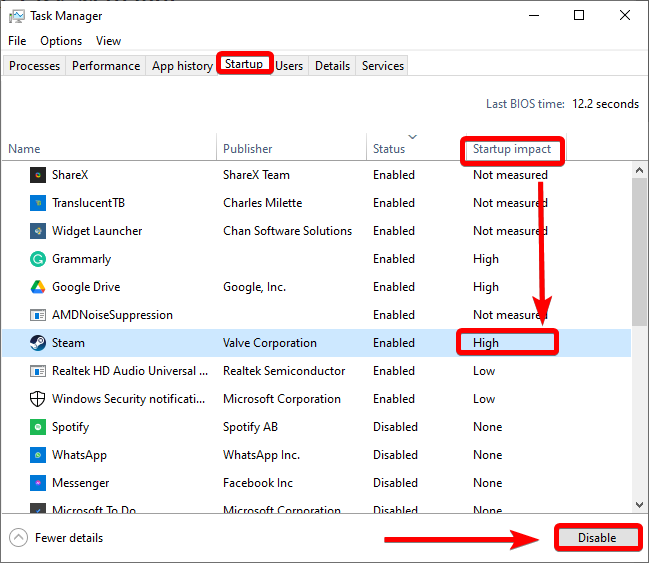
Peyqinqi Tənzimləyin Fayl Parametrləri
Peykajlama Fayl parametrlərinin tənzimlənməsi kompüterin yavaş işə salınması problemini həll etmək üçün başqa potensial həll yoludur. Virtual yaddaş faylı kimi də tanınan Paging Faylı, kompüterinizə əlavə RAM (Təsadüfi Giriş Yaddaşı) kimi sərt disk sahəsindən istifadə etməyə imkan verən Windows əməliyyat sisteminin bir xüsusiyyətidir. Peyqinq Faylı parametrlərini tənzimləməklə siz kompüterinizin virtual yaddaşdan istifadəsini optimallaşdıra və yükləmə müddətini potensial olaraq sürətləndirə bilərsiniz.
1. Başlat menyusunu açın və Görünüşü tənzimləyin yazın.

2. Windows-un görünüşünü və performansını tənzimləyin.
3-ü seçin və açın. Qabaqcıl seçimə keçin tab və Virtual Yaddaş altında Dəyişdir düyməsini basın.

4. Dəyişikliklər etmək üçün Bütün disklər üçün peyqinq faylının ölçüsünü avtomatik idarə edin qutunun işarəsini silin.
5. Fərdi ölçü üzərinə klikləyin və İlkin və maksimum ölçüləri tövsiyə olunan fayl ölçülərinə təyin edin .

6. OK düyməsini klikləyin və kompüterinizi yenidən başladın.
Sürətli başlanğıcı söndürün
Sürətli başlanğıc Windows 10-da qışlama rejimini birləşdirərək kompüterinizi daha tez işə salmağa imkan verən funksiyadır. və bağlanma. Bununla belə, bəzi hallarda bu xüsusiyyət kompüterinizin işə salınma prosesində problemlər yarada bilər və nəticədə daha yavaş performansa səbəb ola bilər. Sürətli Başlanğıcın söndürülməsi yavaş yükləmə vaxtını həll etməyə və kompüterinizin başlama vaxtını sürətləndirməyə kömək edə bilər.
1. İdarəetmə panelini açın.

2. Güc Seçimləri seçin.

3. Sağ paneldə Güc düymələrinin nə edəcəyini seçin üzərinə klikləyin .

4. Söndürmə parametrlərini idarə etmək üçün Hazırda əlçatmaz olan parametrləri dəyişdirin linkinə klikləyin.
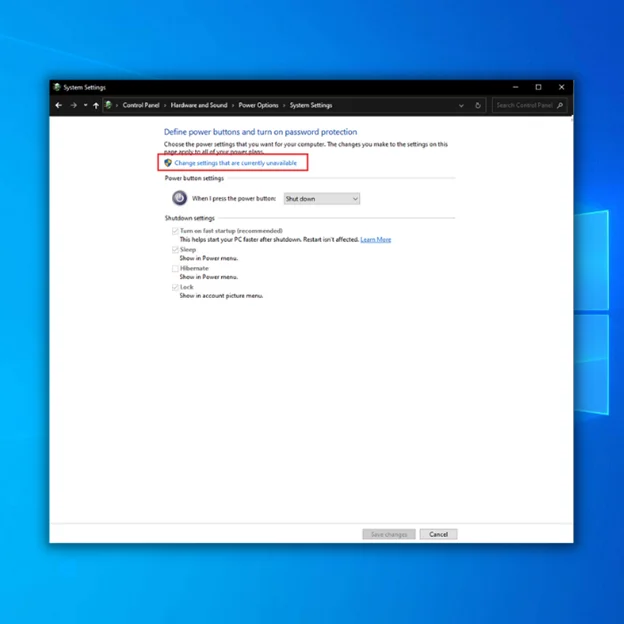
5. Sürətli başlanğıcı yandırın (tövsiyə olunur) qutusundan işarəni çıxarın və Dəyişiklikləri yadda saxla üzərinə klikləyin.

6. Kompüterinizi yenidən başladın.
Kompüterinizin Hard Diskinin defraqmentasiyası
Sabit diskinizin defraqmentasiyası məlumatların kompüterinizin sabit diskində saxlanma qaydasını təşkil etmək və optimallaşdırmaqdır. Zamanla, fayllar əlavə olunduqca, dəyişdirildikcə və silindikcə, onlar parçalana və ya səpələnə bilər.sabit diskin müxtəlif sahələrində.
Bu, işə salma prosesi də daxil olmaqla, kompüterinizin performansını ləngidə bilər. Sərt diskinizin defraqmentasiyası bu səpələnmiş faylları birləşdirməyə, kompüterinizin əməliyyatlarının sürətini və səmərəliliyini yaxşılaşdırmağa və yavaş yükləmə vaxtlarını düzəltməyə kömək edə bilər.
1. İşlət qutusunu açmaq üçün Windows düyməsi + R basın.
2. dfrgui yazın və OK düyməsini basın.
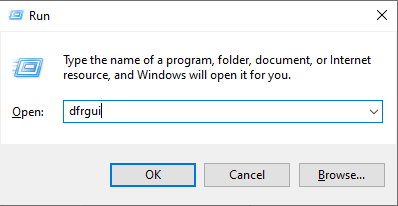
3. Windows 10 quraşdırılmış diskdən başlamaq tövsiyə olunur.
4. Sürücü seçin və Optimallaşdır düyməsini klikləyin.
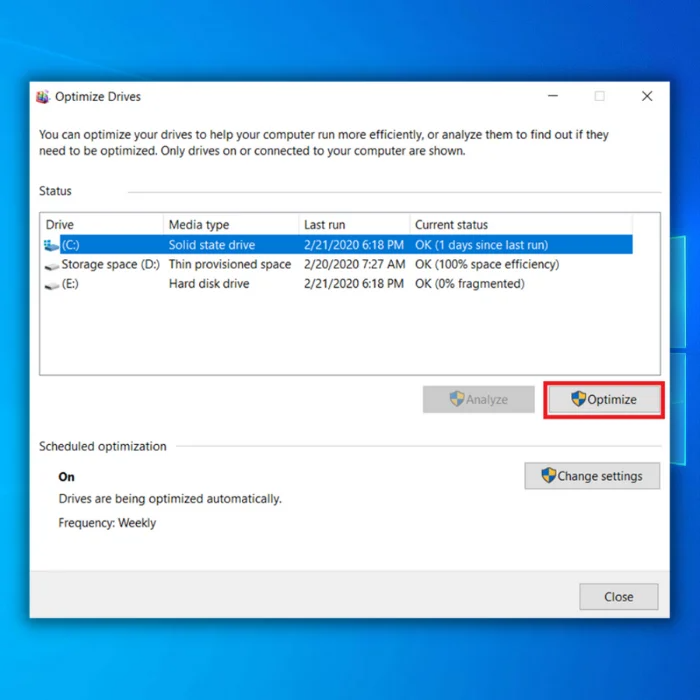
5. Defraqmentasiya prosesinin bitməsini gözləyin. Daha sonra siz digər sürücüləri optimallaşdıra bilərsiniz.
Windows 10-un Yeniləndiyinə əmin olun
Windows 10 əməliyyat sisteminizi güncəlləməklə siz kompüterinizin rəvan və səmərəli işləməsini təmin edə bilərsiniz ki, bu da təkmilləşdirilməsinə kömək edə bilər. cihazınızın işə salınma vaxtı və ümumi performansı. Bu məqalə Windows 10-un güncəllənməsinin kompüterin yavaş işə salınması problemlərini necə həll edə biləcəyini araşdıracaq və sisteminizi aktual saxlamaq üçün məsləhətlər və ən yaxşı təcrübələr təqdim edəcək.
1. Windows Parametrləri proqramını açmaq üçün Win + I basın.
2. Yenilə & Təhlükəsizlik > Windows Yeniləmə.
3. Yeniləmələri yoxlayın düyməsini klikləyin.

4. Windows 10 üçün ən son yeniləmələri endirin və quraşdırın.
Qrafik Sürücüləri Yeniləyin
Köhnəlmiş və ya nasaz qrafika sürücüləri bir çox problemlərə səbəb ola bilər,yavaş başlama vaxtları, nasazlıqlar və oyunlarda və digər qrafika intensiv tətbiqlərdə zəif performans daxil olmaqla. Qrafik sürücülərin yenilənməsi kompüterinizin optimal performans və sabitliklə ən yaxşı şəkildə işləməsini təmin edir.
1. Win + X düyməsini basın və Cihaz Meneceri seçin.
2. Onu genişləndirmək üçün Ekran adapterləri üzərinə klikləyin, qrafik drayveri üzərinə sağ klikləyin və Drayveri yeniləyin.
3. Sürücüləri avtomatik axtarın; bu, avtomatik olaraq displey sürücülərini axtaracaq və yeniləyəcək.

Zərərli proqram və virusları skan edin
Zərərli proqram və viruslar bir çox problemlərə səbəb ola bilər, o cümlədən yavaş yükləmə vaxtları, qəzalar, yavaş işləmə və məlumat itkisi. Bu zərərli proqramlar həmçinin şəxsi məlumatlarınızı ələ keçirə və kompüterinizin fayllarına və sisteminə zərər verə bilər.
Zərərli proqram və virusları müntəzəm olaraq skan etməklə siz kompüterinizdən hər hansı zərərli proqramı aşkarlaya və silə bilərsiniz, bu da onların təkmilləşdirilməsinə kömək edə bilər. onun performansını və işə başlama vaxtını sürətləndirir.
1. Başlat menyusunu açın və təhlükəsizlik yazın.
2. Windows Təhlükəsizliyi

3-ü seçin və açın. Virus & Qoruma tab və Skan seçimlərinə klikləyin.
4. Tam skan seçimini seçin və İndi skan edin düyməsinə basın.

Yaddaşınızı təkmilləşdirin
RAM kompüterinizin müvəqqəti yaddaş yeridir. proqramları işlədin və müxtəlif vəzifələri yerinə yetirin. Əgər səninkompüterin kifayət qədər operativ yaddaşı yoxdur, o, eyni vaxtda birdən çox proqram və ya tapşırığı yerinə yetirərkən yavaşlaya və ya hətta sıradan çıxa bilər.
RAM-ın təkmilləşdirilməsi kompüterinizin sürətini və səmərəliliyini artırmağa kömək edə bilər, onun daha sürətli yüklənməsinə və daha çox işləməsinə kömək edə bilər. mürəkkəb tapşırıqları asanlıqla yerinə yetirin.

Yaddaş Diskinizi Təkmilləşdirin
Yaddaş diski əməliyyat sisteminizi, proqramlarınızı və fayllarınızı saxlayan kompüterinizin komponentidir. Yaddaş sürücünüz yavaşdırsa və ya demək olar ki, tamamlanırsa, bu, kompüterinizin proqramları işə salması və işə salınması üçün uzun müddət çəkə bilər. Yaddaş diskinizi daha sürətli və ya daha böyük tutuma təkmilləşdirmək kompüterinizin performansını yaxşılaşdırmağa və onun daha rəvan işləməsinə kömək edə bilər.
Bərk hal diskini əlavə edin

Ənənəvi sabit disklərdən (HDD) fərqli olaraq ), SSD-lərin hərəkət edən hissələri yoxdur və məlumatları saxlamaq üçün flash yaddaşdan istifadə edir. Bu o deməkdir ki, onlar mexaniki nasazlıqlara və yavaş oxuma/yazma sürətinə meylli ola bilən HDD-lərdən daha sürətli və daha etibarlıdırlar. SSD-yə təkmilləşdirmək kompüterinizin açılış vaxtını əhəmiyyətli dərəcədə azalda bilər, bu da onu daha sürətli işə salmağa və proqramları daha sürətli işə sala bilər.
SFC-ni işə salın
SFC və ya Sistem Fayl Yoxlayıcısı zədələnmiş və ya çatışmayanları təmir edə bilər. kompüterin yavaş başlamasına səbəb ola biləcək sistem faylları. Komanda kritik sistem fayllarının bütövlüyünü yoxlayır və səhvləri düzəldir. SFC əmri hər hansı zədələnmiş və ya bərpa etmək üçün sistem fayllarınızın keşlənmiş surətindən istifadə edirkompüterinizin ümumi performansını yaxşılaşdırmağa kömək edə biləcək zədələnmiş fayllar.
1. Başlat menyusunu açın və cmd yazın.
2. Əmr əmrini idarəçi olaraq açın.
3. Aşağıdakı əmri yazın və Enter düyməsini basın:
sfc /scannow

Başqası uğursuz olarsa, sıfırlama əməliyyatını yerinə yetirin
Bütün problemlərin aradan qaldırılması addımlarını sınamısınızsa və hələ də kompüterin yavaş işə salınması ilə bağlı problemlər yaşayırsınızsa, sıfırlamanın həyata keçirilməsi effektiv həll yolu ola bilər. Kompüterinizin sıfırlanması onu defolt parametrlərinə qaytaracaq və bu, yavaş işə düşmə probleminə səbəb olan problemləri həll etməyə kömək edə bilər.
Sıfırlamadan əvvəl vacib fayl və sənədlərinizin ehtiyat nüsxəsini çıxarın, çünki kompüterinizi sıfırlamaq onu aradan qaldıracaq. bütün quraşdırılmış proqramlarınız və şəxsi fayllarınız. Verilənlərinizin ehtiyat nüsxəsini çıxardıqdan sonra bu addımları yerinə yetirməklə sıfırlama həyata keçirə bilərsiniz:
1. Windows düyməsini + I.
2 basaraq Windows Parametrlərini açın. Yenilə & Təhlükəsizlik və Bərpa seçin.
3. Bu kompüteri sıfırla seçimi altında Başlayın üzərinə klikləyin.

4. Fayllarınızı saxlamağı və ya silməyi seçin, sonra Sıfırla üzərinə klikləyin.
Sıfırlama prosesi kompüterinizin sürətindən və xüsusiyyətlərindən asılı olaraq tamamlanması üçün bir qədər vaxt çəkə bilər. . Sıfırlama tamamlandıqdan sonra kompüteriniz standart parametrlərinə qaytarılacaq və siz onu yenidən quraşdıra bilərsinizproqramları yükləyin və ehtiyat nüsxələnmiş fayllarınızı köçürün.
Windows-u yenidən quraşdırın
Windows-u yenidən quraşdırmaq, bütün digər nasazlıqların aradan qaldırılması addımları kompüterin yavaş işə salınması problemini həll edə bilmədikdə, görülə biləcək ciddi tədbirdir. Windows-u yenidən quraşdırmaq effektiv həll yolu ola bilər, çünki o, sizə yeni başlanğıc və ləng başlama probleminə səbəb ola biləcək hər hansı bir problemi həll etməyə kömək edə biləcək təmiz əməliyyat sistemi verir.
Windows-u yenidən quraşdırmaq son çarədir. bütün digər nasazlıqların aradan qaldırılması addımları kompüterin yavaş işə salınması problemini həll edə bilmədikdə qəbul edilməlidir. Bu, effektiv həll yolu olsa da, Windows-u yenidən quraşdırmadan əvvəl məlumatların ehtiyat nüsxəsini çıxarmaq vacibdir, çünki proses sabit diskinizi tamamilə siləcək.
Kompüterim niyə yavaşdır?
Bu, inanılmaz dərəcədə ola bilər. kompüteriniz yavaş işləyəndə əsəbiləşir. Bu, bir çox insanın qarşılaşdığı ümumi bir problemdir və bir neçə potensial səbəb var. Zəif kompüterin arxasında ən çox ehtimal olunan günahkarlar qeyri-adekvat avadanlıq, həddindən artıq çox proqram təminatı və ya zərərli proqram infeksiyalarıdır.
Birincisi, köhnəlmiş komponentləri olan köhnə model kompüterin cari tətbiqləri və proqramları səmərəli idarə etmək üçün kifayət qədər emal gücü olmaya bilər. Bu, sisteminizin eyni vaxtda birdən çox tapşırıqdan gələn tələbi yerinə yetirməkdə çətinlik çəkdiyi üçün həmişəkindən daha yavaş işləməsinə səbəb ola bilər.
Həddindən artıq çox fon proqramları olduğundan, bir çox başlanğıc proqramları sıradan çıxır.

